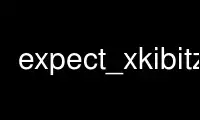
This is the command expect_xkibitz that can be run in the OnWorks free hosting provider using one of our multiple free online workstations such as Ubuntu Online, Fedora Online, Windows online emulator or MAC OS online emulator
PROGRAM:
NAME
xkibitz - allow multiple people to interact in an xterm
SYNOPSIS
xkibitz [ xkibitz-args ] [ program program-args... ]
INTRODUCTION
xkibitz allows users in separate xterms to share one shell (or any program that runs in an
xterm). Uses include:
· A novice user can ask an expert user for help. Using xkibitz, the expert can
see what the user is doing, and offer advice or show how to do it right.
· By running xkibitz and then starting a full-screen editor, people may carry out
a conversation, retaining the ability to scroll backwards, save the entire
conversation, or even edit it while in progress.
· People can team up on games, document editing, or other cooperative tasks where
each person has strengths and weaknesses that complement one another.
· If you want to have a large number of people do an on-line code walk-through,
you can sit two in front of each workstation, and then connect them all
together while you everyone looks at code together in the editor.
USAGE
To start xkibitz, one user (the master) runs xkibitz with no arguments.
xkibitz starts a new shell (or another program, if given on the command line). The user
can interact normally with the shell, or upon entering an escape (described when xkibitz
starts) can add users to the interaction.
To add users, enter "+ display" where display is the X display name. If there is no
":X.Y" in the display name, ":0.0" is assumed. The master user must have permission to
access each display. Each display is assigned a tag - a small integer which can be used
to reference the display.
To show the current tags and displays, enter "=".
To drop a display, enter "- tag" where tag is the display's tag according to the "="
command.
To return to the shared shell, enter "return". Then the keystrokes of all users become
the input of the shell. Similarly, all users receive the output from the shell.
To terminate xkibitz it suffices to terminate the shell itself. For example, if any user
types ^D (and the shell accepts this to be EOF), the shell terminates followed by xkibitz.
Normally, all characters are passed uninterpreted. However, in the escape dialogue the
user talks directly to the xkibitz interpreter. Any Expect(1) or Tcl(3) commands may also
be given. Also, job control may be used while in the interpreter, to, for example,
suspend or restart xkibitz.
Various processes can produce various effects. For example, you can emulate a multi-way
write(1) session with the command:
xkibitz sleep 1000000
ARGUMENTS
xkibitz understands a few special arguments which should appear before the program name
(if given). Each argument should be separated by whitespace. If the arguments themselves
takes arguments, these should also be separated by whitespace.
-escape sets the escape character. The default escape character is ^].
-display adds a display much like the "+" command. Multiple -display flags can be given.
For example, to start up xkibitz with three additional displays:
xkibitz -display mercury -display fox -display dragon:1.0
CAVEATS
Due to limitations in both X and UNIX, resize propagation is weak.
When the master user resizes the xterm, all the other xterms are logically resized.
Unfortunately, xkibitz cannot force the physical xterm size to correspond with the logical
xterm sizes.
The other users are free to resize their xterm but their sizes are not propagated. The
master can check the logical sizes with the "=" command.
Deducing the window size is a non-portable operation. The code is known to work for
recent versions of SunOS, AIX, Unicos, and HPUX. Send back mods if you add support for
anything else.
ENVIRONMENT
The environment variable SHELL is used to determine and start a shell, if no other program
is given on the command line.
If the environment variable DISPLAY is defined, its value is used for the display name of
the xkibitz master (the display with tag number 0). Otherwise this name remains empty.
Additional arguments may be passed to new xterms through the environment variable
XKIBITZ_XTERM_ARGS. For example, to create xterms with a scrollbar and a green pointer
cursor:
XKIBITZ_XTERM_ARGS="-sb -ms green"
export XKIBITZ_XTERM_ARGS
(this is for the Bourne shell - use whatever syntax is appropriate for your favorite
shell). Any option can be given that is valid for the xterm command, with the exception of
-display, -geometry and -S as those are set by xkibitz.
Use expect_xkibitz online using onworks.net services
